Отображение постов из определенной рубрики в списке постов блога Wix | Центр Поддержки
Вы можете отобразить посты из любой рубрики на любой странице сайта в виде списка постов. Это отличный способ показать посетителям, какие посты они могут найти в разных рубриках.
Например, если ваш блог посвящен еде, можно отобразить посты из рубрики «Десерты» на других страницах сайта.
Шаг 1 | Настройте рубрику
Сначала вам нужно настроить рубрику в блоге. Рубрики — это отличный способ структурировать посты блога, сгруппировав посты на одну тему.
Чтобы настроить рубрику:
- Перейдите во вкладку Рубрики в своем блоге.
- Нажмите Новая рубрика.
- Введите метку для рубрики в разделе Метка рубрики. Эта метка отображается в меню постов и блога.
- (Необязательно) Отредактируйте последнюю часть URL-адреса рубрики в разделе Последний фрагмент URL рубрики. Подробнее об обновлении URL-адреса рубрики.

- Введите название в поле Название рубрики. Это название также отображается в результатах поиска и когда вы делитесь страницей рубрики в соцсетях.
- Введите описание в разделе Описание рубрики. Это описание также появляется в результатах поиска и когда вы делитесь страницей рубрики в соцсетях.
- (Необязательно) Нажмите значок Добавить + в разделе Фото рубрики и выберите изображение для рубрики. Это изображение также появляется, когда вы делитесь страницей рубрики в соцсетях.
- Нажмите Сохранить.
Шаг 2 | Добавьте посты блога в рубрику
После того, как вы настроили новую рубрику, вы можете назначать рубрике посты блога в панели управления.
Чтобы назначить посты рубрике:
- Перейдите к опубликованным постам в панели управления сайтом.
- Нажмите Редактировать рядом с постом, который вы хотите отнести к какой-либо рубрике.

- Нажмите Рубрики.
- Выберите рубрики, в которые вы хотите добавить пост, в разделе Назначьте рубрику.
- Нажмите Опубликовать.
Шаг 3 | Добавьте список постов на сайт
Далее, добавьте список постов на свой сайт. Это позволит показать посты на любой странице.
Чтобы добавить список постов:
- Перейдите в редактор.
- Выберите страницу, на которой будет отображаться список постов.
- Откройте панель Добавить:
- Редактор Wix: нажмите Добавить в левой части редактора.
- Editor X: нажмите Добавить элементы в верхней части Editor X.
- Нажмите Blog.
- Нажмите Список постов.
- Выберите список постов, который вы хотите использовать, или перетащите его, чтобы разместить на странице.
- Нажмите Опубликовать.

Шаг 4 | Выберите рубрику для отображения
Наконец, выберите рубрику, посты которой вы хотите отображать в списке постов.
Чтобы выбрать рубрику:
- Нажмите на список постов в редакторе.
- Нажмите Настроить.
- Перейдите во вкладку Настройка.
- Выберите рубрику, которую вы хотите использовать, в разделе Выберите рубрику.
- Нажмите Опубликовать.
Функция Join в SQL: описание и примеры
Поговорим о том, как работает Join в SQL-базах данных. Для чего нужна эта директива, какие возможности она открывает и как правильно ее использовать.
Что такое SQL Join?
SQL Join – одна из наиболее часто используемых команд в SQL-синтаксисе. Она используется для поиска информации в базах данных по заранее определенным критериям. В частности, Join отвечает за объединение нескольких групп данных в единый поток информации.
И это действительно необходимо, потому что в 100% случаев контент в реляционных базах данных с поддержкой SQL-синтаксиса делится на множество таблиц, фильтровать данные в которых можно с помощью специальных команд и запросом информации из общего пула таблиц.
SQL Join помогает настроить фильтр поиска в базе данных, опираясь на взаимосвязи между различными элементами БД и их отличительные черты (теги, ID, наименования и т.п.).
Комьюнити теперь в Телеграм
Подпишитесь и будьте в курсе последних IT-новостей
ПодписатьсяSQL Inner Join
Этот режим объединения результатов поиска в базах данных SQL включается автоматически. Если вы не укажете намеренно тип Join, то сработает именно Inner Join. С помощью него можно указать сразу два критерия (две таблицы) и по ним отсеять контент.
Достаточно прописать SQL-запрос в духе:
SELECT * FROM table-1 JOIN table-2 ON table-1.parameter=table-2.parameter WHERE table-1.parameter IS ‘myData’
Фактически мы пытаемся выудить данные из первой таблицы и объединить их с данными из второй таблицы, при этом фильтруя только те записи, в которых совпадает значение параметра. В первой таблице оно приравнивается к myData.
На практике это может использоваться на сайте с музыкальными инструментами, например. Можно запрашивать гитары конкретного бренда, при этом еще и выбирая дополнительное условие в духе количества струн.
Можно запрашивать гитары конкретного бренда, при этом еще и выбирая дополнительное условие в духе количества струн.
SELECT * FROM SevenStringGuitars JOIN Ibanez ON SevenStringGuitar.brandId=Ibanez.brandId
Таким SQL-запросом мы можем отфильтровать все инструменты бренда Ibanez в категории «Гитары» с 7 струнами.
SQL Self Join
Запросы Self Join полезны в тех случаях, когда необходимо выполнить фильтрацию контента внутри одной таблицы. Например, у вас есть список товаров в базе данных. У каждого из них указан свой бренд, но есть и те, что поставляются одним производителем. Self Join можно использовать для объединения двух стеков информации из одной таблицы.
Например, можно запросить информацию о наименовании товара и параллельно обратиться к базе с названием бренда. Результатом работы функции станет появление нового списка товаров, соответствующего критериям.
SQL-команда в этом случае может выглядеть следующим образом:
SELECT * FROM products JOIN products ON table.product=table.brand
Такой сценарий полезен практически в любом виде баз данных, так как в одной таблице нередко может храниться информация о товарах или контенте, имеющим большое количество общих параметров.
SQL Cross Join
Самый специфичный вариант фильтрации данных. Он подразумевает сбор сразу всех комбинаций элементов из нескольких таблиц, без обращения к какой-либо дополнительной информации (не требуется указывать id или любую другую строку в таблице).
Стандартный SQL-запрос с Cross Join может выглядеть следующим образом:
SELECT * FROM table-1 CROSS JOIN table-2
Этого достаточно, чтобы создать новый список элементов, в котором будут собраны все строки из базы данных, отфильтрованные только по выбранным таблицам.
Полученный набор данных называют декартовым произведением. Схематично его часто изображают как большое количество перекрестий между двумя группами элементов.
Такой вид JOIN применяется в онлайн-магазинах для вывода всех возможных пар по выбранным характеристикам одежды (цвету и размеру или другим параметрам).
SQL Outer Join
Outer Join – это своего рода противоположность Inner Join. Как понятно из названия, Outer Join предоставляет информацию не только из внутренней части поиска, но и из внешней. То есть программа ищет не только точечные совпадения по выбранным ранее критериям, а позволяет немного ослабить «хватку» и предоставить более «свободные» результаты поиска, включающие в себя элементы из таблиц, которые хоть и совпадают с критериями в SQL-запросе, но не полностью.
Когда такой подход может понадобиться? Например, для скрупулезной фильтрации товаров. Если вы готовы покупать продукцию компании «Шестерочка» и не против, если среди нее окажется молоко, но при этом вы точно не хотите покупать молоко других производителей, то вам подойдет подобный фильтр. Он позволяет дать одному из критериев поиска что-то в духе привилегий.
Разновидности Outer Join
Внешние Join-запросы существуют не в единственном виде, а сразу в трех вариациях. Каждый вариант по-своему обрабатывает информацию и в итоге выдает разные результаты.
Left
Левое объединение подразумевает как раз выше описанный сценарий. Когда мы берем одну таблицу, подключаем вторую и при этом показываем не только точные совпадения, но еще и весь список строк, полученных из левой таблицы, для которых не нашлось пары в правой таблице.
На практике это может выглядеть так:
SELECT * FROM table1 LEFT JOIN table2 ON table1.parameter=table2.parameter
Теперь мы объединяем первую и вторую таблицу, доставая информацию как о совпадениях по заданным параметрам, так и по контенту без пары в левой таблице.
При желании, надстраивая подобный фильтр, можно вовсе исключить целую категорию строк:
SELECT * FROM table1 LEFT JOIN table2 ON table1.parameter=table2.parameter WHERE table2.parameter IS NULL
На живом примере фильтрация такого рода может выглядеть так:
SELECT * FROM Russian LEFT JOIN Rap ON Russian.genreId=Rap.genreId
Представим, что мы запустили продвинутый поиск на сайте с музыкальными альбомами. Мы хотим послушать что-то на русском языке. Причем готовы даже оценить качество отечественного рэпа. При этом в целом мы рэп не любим и не хотим, чтобы он попадался на каких-то других языках.
Мы хотим послушать что-то на русском языке. Причем готовы даже оценить качество отечественного рэпа. При этом в целом мы рэп не любим и не хотим, чтобы он попадался на каких-то других языках.
Right
Понятно, что правое объединение будет работать в обратную сторону и покажет элементы из правой таблицы, для которых не нашлось пары в левой.
Получится следующий SQL-запрос:
SELECT * FROM table1 RIGHT JOIN table2 ON table1.parameter=table2.parameter
Если взять пример из предыдущей главы, то в реальности можно обернуть ситуацию в противоположную сторону. Искать только рэп-музыку, исключив все русское, кроме хип-хопа. Получится что-то в духе:
SELECT * FROM Russian RIGHT JOIN Rap ON Russian.genreId=Rap.genreId
Full
Это вариант для тех, кто хочет использовать сразу два разных критерия для поиска какого-либо контента. Снова вернемся к примеру с музыкальным приложением. Join Full может пригодиться, если вы хотите послушать либо что-то на русском, либо любой рэп.
SQL-запрос с таким Join мог бы выглядеть следующим образом:
SELECT * FROM table1 FULL OUTER JOIN table2 ON table1.parameter=table2.parameter
Можно исключить из результатов фильтрации все пары. То есть можно выбрать только рэп, но ни в коем случае не русский, и русскую музыку, но ни в коем случае не рэп (вполне могу понять такой выбор, кстати говоря).
Чтобы это сделать, необходимо написать следующий SQL-запрос.
SELECT * FROM Russian FULL OUTER JOIN Rap ON Russian.genreId=Rap.genreId WHERE Russian.genreId IS NULL OR Rap.genreId IS NULL
Теперь вы увидите в результатах поиска только непарные строки.
Вместо заключения
SQL Join – мощнейший инструмент для фильтрации строк в базах данных. Благодаря ему можно легко находить именно ту информацию, что нужна, а не возиться с недоделанными фильтрами, которые обычно предоставляют разработчики сайтов и приложений. Жаль, что такие мощные механизмы поиска доступны далеко не везде. Но, создавая собственные продукты, вы можете их реализовать. Power-пользователи точно останутся довольны.
Жаль, что такие мощные механизмы поиска доступны далеко не везде. Но, создавая собственные продукты, вы можете их реализовать. Power-пользователи точно останутся довольны.
Как показывать сообщения из определенной категории в WordPress —
Советы и рекомендации
Md. Khalil | | 4 минуты чтения | 1604 Просмотров
Знаете, что больше всего раздражает при посещении веб-сайта?
Пролистывает множество несвязанных постов, чтобы найти нужный. Да! Вы правильно читаете.
Это общая проблема для большинства веб-сайтов. Веб-сайты показывают последние сообщения на своей домашней странице независимо от их важности. Следовательно, уменьшите пользовательский опыт.
Если вы показываете ценные сообщения из важных категорий, показатель отказов уменьшится.
Здесь возникает вопрос как показывать сообщения из определенной категории в WordPress ?
В этой статье я покажу вам, как отображать сообщения из определенных категорий на нужной вам странице.
Итак, начнем.
Почему вы должны отображать сообщения из определенной категории?Многие веские причины показывают сообщения из определенных категорий вместо последних сообщений на вашем веб-сайте WordPress, и это так;
- Все ваши посты не одинаково важны. Если вы хотите показывать сообщения из важных категорий, это повысит вовлеченность.
- Когда дело доходит до пользовательского опыта, отображение сообщений из наиболее ценных категорий повысит удобство вашего веб-сайта для пользователей.
- Отображение сообщений из определенных категорий вместо недавних сообщений улучшает поток веб-сайта.
- Подписка на новостную рассылку вашего веб-сайта увеличится, если вы будете показывать сообщения из определенных категорий, потому что доверие посетителей к вашему сайту возрастет.
Когда дело доходит до отображения сообщений из определенной категории в WordPress, у вас есть несколько вариантов. Двумя популярными способами являются кодирование и плагины.
Двумя популярными способами являются кодирование и плагины.
Если вы не разработчик, вам сложно показывать сообщения из определенной категории. Однако, если у вас нет навыков кодирования и вы не являетесь продвинутым пользователем WordPress, вы все равно можете показывать сообщения из определенных категорий с помощью плагина.
Но есть много плагинов, какой из них подходит для этой работы?
Если это ваш вопрос, то ответ — плагин Smart Post Show. Это мощный плагин для умного отображения сообщений. Помимо отображения сообщений из определенной категории, вы можете использовать этот плагин для настройки внешнего вида сообщений на вашем сайте WordPress.
Давайте отобразим сообщения из определенной категории с помощью плагина Smart Post Show.
Прежде всего, установите и активируйте плагин Smart Post Show.
Теперь вы увидите опции меню Smart Post Show. В меню нажмите «Добавить новый».
Теперь добавьте заголовок в поле Название . После этого вам нужно выбрать предустановку макета сообщений. Плагин Smart Post Show позволяет вам выбирать из нескольких стилей, таких как сетка, карусель, список, изотоп, временная шкала, зигзаг, аккордеон и большой с маленьким. Итак, выберите один в соответствии с вашим выбором. Здесь я выберу Карусель.
После этого вам нужно выбрать предустановку макета сообщений. Плагин Smart Post Show позволяет вам выбирать из нескольких стилей, таких как сетка, карусель, список, изотоп, временная шкала, зигзаг, аккордеон и большой с маленьким. Итак, выберите один в соответствии с вашим выбором. Здесь я выберу Карусель.
На вкладке Фильтр содержимого есть различные параметры. Из типов сообщений, выберите предпочтительные типы сообщений: сообщения или страницы. Если вы хотите включить или исключить какие-либо определенные страницы или записи, используйте Включить и Исключить вариант. Используйте параметр Limit , чтобы выбрать максимальное количество сообщений, которые вы хотите показывать. Если вы собираетесь показывать все сообщения из определенной категории, оставьте это поле пустым.
Теперь перейдите к Расширенная фильтрация; этот параметр позволяет отображать публикации из определенных категорий.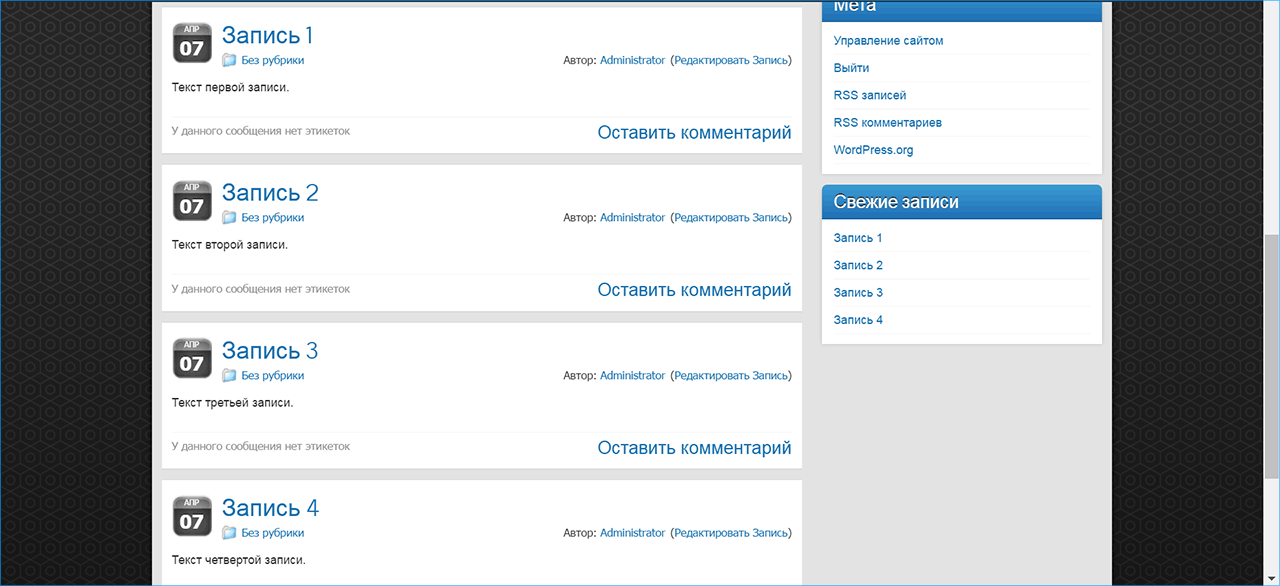 Здесь вы можете увидеть различные параметры фильтрации: таксономия, автор, сортировка, статус и ключевое слово. Выберите Таксономию.
Здесь вы можете увидеть различные параметры фильтрации: таксономия, автор, сортировка, статус и ключевое слово. Выберите Таксономию.
После выбора таксономии вы увидите параметр под названием Добавить новый под Таксономия . Нажмите Добавить новый .
Здесь вы можете увидеть различные варианты таксономии из категории Select Taxonomy option select. Затем выберите нужную категорию из Выберите условия : вы можете выбрать несколько категорий или одну категорию. Теперь из параметра Оператор выберите IN и нажмите «Опубликовать».
Вернитесь в меню Smart Post Show и нажмите Manage Shows ; скопируйте шорткод и вставьте его в нужное место, где вы хотите показывать сообщения из определенной категории.
Теперь сообщения из определенных категорий отображаются на веб-сайте WordPress.
Давайте посмотрим на видео, как это выглядит. У вас есть параметры отображения, элементы управления каруселью, параметры страницы сведений и параметры типографики для настройки внешнего вида сообщений.
У вас есть параметры отображения, элементы управления каруселью, параметры страницы сведений и параметры типографики для настройки внешнего вида сообщений.
Поздравляем! Вы успешно показывали сообщения из определенных категорий на своем веб-сайте WordPress.
Если у вас есть дополнительные вопросы по как отображать записи из определенной категории в WordPress ? Дайте мне знать об этом, оставив комментарий ниже.
Подробнее/Скачать
Живая демонстрация
Как отобразить похожие сообщения по категориям в WordPress
ByLyn Wildwood ОбновленоСвязанные сообщения могут быть хорошим способом привлечь трафик к другим сообщениям на вашем веб-сайте.
Но что, если вы хотите контролировать, какая категория отображается в разделе связанных сообщений?
В этом посте мы рассмотрим два простых метода, которые вы можете использовать для отображения связанных сообщений по категориям.
Приступим:
Метод №1: Используйте свою тему
Многие темы, особенно премиум-темы, имеют встроенную функцию связанных сообщений. Возьмем, к примеру, Hestia, одну из самых популярных бесплатных тем для WordPress.
Его бесплатная версия имеет функции связанных сообщений, встроенные прямо в тему, что позволяет отображать связанные сообщения внизу каждого сообщения в блоге. В документации темы даже упоминается расширение, которое вы можете установить для отображения связанных сообщений по категориям.
Если ваша тема не имеет встроенной этой функции, просмотрите ее документацию, поскольку в ней может быть руководство по реализации раздела связанных сообщений или предложение по использованию стороннего решения.
Вам также следует просто погуглить название своей темы и «похожие сообщения», чтобы узнать, есть ли туториалы от третьих лиц о том, как реализовать эту функцию с вашей конкретной темой.
Если нет, вам доступны другие решения.
Метод № 2: Установите плагин связанных сообщений
Для этого метода мы будем использовать плагин Yet Another Related Posts. Он автоматически отображает связанные сообщения из той же категории, что и текущее сообщение.
Он автоматически отображает связанные сообщения из той же категории, что и текущее сообщение.
Он доступен в официальном репозитории плагинов, поэтому вы можете установить и активировать его прямо из панели администратора WordPress.
Вы найдете настройки этого плагина в разделе Settings → YARPP .
Начнем пока с «Бассейна». Сообщения из всех категорий и тегов отображаются по умолчанию. Этот раздел позволяет скрывать сообщения, отнесенные к определенным категориям и тегам. Если есть какие-либо категории и теги, которые вы хотели бы полностью скрыть, отметьте их.
Здесь вы найдете таксономии и для других типов записей.
Следующая настройка, называемая «Отображать сообщения, защищенные паролем», может быть стратегической маркетинговой стратегией, если вы запускаете программу членства на своем сайте с ограничением содержания. Отображая эти типы сообщений в разделе связанных сообщений, у вас есть возможность привлечь больше трафика на защищенную паролем страницу, где будет отображаться реклама вашей программы членства.
Раздел связанных сообщений также дает вам возможность направлять трафик к более старым сообщениям, поэтому мы не рекомендуем включать параметр «Отображать только сообщения за последние X месяцев».
Мы также рекомендуем включить параметр «Отображать только сообщения старше текущего сообщения», поскольку ваши самые последние сообщения будут рекламироваться на вашем сайте, в социальных сетях и в вашем списке адресов электронной почты.
Наконец, будьте осторожны с параметром «Отображать результаты всех типов сообщений», так как при этом будут отображаться страницы, продукты, отзывы, курсы и любые другие типы сообщений, которые вы используете на своем сайте.
Настройка параметров отображения
Взгляните на раздел «Алгоритм». Это позволяет научить алгоритм YARPP находить сообщения, связанные с текущим сообщением.
С помощью этих настроек вы можете заставить плагин учитывать заголовок и основной текст каждого сообщения, прежде чем отображать его как сообщение, связанное с текущим сообщением.
Самое главное, вы можете потребовать, чтобы каждое связанное сообщение имело хотя бы одну общую категорию с текущим сообщением. Теги учитываются по умолчанию.
Мы рекомендуем установить категории для других типов сообщений на «Не рассматривать».
Далее следует раздел «Параметры автоматического отображения». Настройки здесь управляют тем, как похожие сообщения появляются на вашем сайте.
Начните с выбора того, где должны отображаться связанные сообщения, хотя мы рекомендуем выбирать только сообщения, поскольку страницы, скорее всего, содержат определенный призыв к действию, с которым вы хотите, чтобы пользователи взаимодействовали.
Выберите, сколько связанных сообщений вы хотите отображать, и какой параметр отображения вы хотите использовать. Параметр «Миниатюры» будет наиболее эффективным, особенно если вы или ваш графический дизайнер усердно работаете над тем, чтобы они были привлекательными.
Вы даже можете выбрать размер миниатюр для использования, хотя вам, вероятно, потребуется предварительно просмотреть, как похожие сообщения будут выглядеть на вашем сайте, и поэкспериментировать с настройками, пока они не придутся вам по вкусу.
Если хотите, введите свой собственный текст в поле Отображение по умолчанию, если нет результатов, хотя текст по умолчанию достаточно информативен. Просто не забудьте сохранить теги абзаца в последнем поле.
Наконец, выберите, следует ли отображать связанные сообщения в RSS-каналах. Это может оказаться эффективной стратегией продвижения контента.
Обязательно сохраните настройки.
Использование связанных сообщений
Взгляните на редактор WordPress для одного из ваших сообщений в блоге. Там вы найдете метабокс для YARPP с предварительным просмотром конкретных связанных сообщений, которые он будет отображать для вас.
Если вам не нравятся эти параметры, нажмите «Обновить», чтобы заставить плагин найти больше.
YARPP также имеет виджет, который вы можете использовать для отображения связанных сообщений в области виджетов. Они могут отображаться в виде списка или миниатюр. Премиум-пользователи могут настраивать собственные параметры отображения.




 product=table.brand
product=table.brand